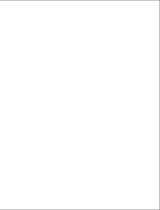La page est en cours de chargement...

Manuel d’emploi et d’installation
4
C

LIRE CETTE NOTICE AVANT D’UTILISER GEONAV
ATTENTION
LA CARTE NAUTIQUE ELECTRONIQUE EST UNE AIDE
A LA NAVIGATION CONÇUE POUR FACILITER L’EMPLOI
DES CARTES AUTORISEES PAR LE GOUVERNEMENT,
MAIS NE LES REMPLACE PAS. SEULS LES CARTES
NAUTIQUES OFFICIELLES DU GOUVERNEMENT ET LES
AVIS AUX NAVIGATEURS CONTIENNENT TOUTES LES
INFORMATIONS CONCERNANT LA SECURITE DE LA
NAVIGATION ET, COMME TOUJOURS, LE CAPITAINE
EST RESPONSABLE DE L’USAGE PRUDENT DE CES
CARTES.
L’utilisation de GEONAV comporte de la part de l’utili-
sateur l’acceptation et la connaissance de cette notice.
NOTE : Les caractéristiques techniques et les fonctions reportées dans ce manuel
peuvent subir des variations à cause de modifications et améliorations apportées aux
instruments.

4 5
FrançaisFrançais
Introduction
INTRODUCTION
GEONAV 4C est un traceur graphique portable qui affiche la
position du bateau sur une carte.
L’instrument a un récepteur GPS intégré qui peut poursuivre
simultanément 12 satellites et être interfacé avec :
• une antenne active extérieure;
• un échosondeur;
• un pilote automatique.
Cet appareil, qui n’a pas son pareil, peut être monté sur le
bateau et interfacé aux instruments NMEA et, en même temps,
grâce à des batteries alcalines ou rechargeables de type AA,
être utilisé comme s’il était un appareil portable.
GEONAV 4C est équipé d’un chargeur de batteries intégré qui
se met automatiquement en marche quand l’appareil est rac-
cordé à l’alimentation. L’appareil est complètement étanche
(IPX7) et équipé d’un écran en couleurs transflectif TFT ayant
une visibilité élevée au soleil.
GEONAV 4C, équipé d’une carte numérique Gold de
NAVIONICS, vous indiquera toujours votre position sur une
carte locale, ainsi que la direction de votre bateau, même la
nuit, en cas de mauvais temps ou de mauvaise visibilité.
La fonction ROUTE permet de vous assurer que vous suivez
exactement le trajet prévu.
Vous pouvez utiliser des MARQUES pour mémoriser des points
d’intérêt sur lesquels il vous sera possible de revenir ultérieu-
rement.
La fonction TRACE permet de mémoriser le trajet réel par-
couru par votre bateau.
Grâce à la capacité illimitée de la nouvelle cartouche
CompactFlash™ qui peut être aussi utilisée comme disque dur
personnel, GEONAV est en mesure de mettre en mémoire beau-
coup d’informations relatives aux routes, traces et marques.
Les cartes numériques GOLD CHARTS de NAVIONICS sont
disponibles pour la plupart des zones normales de navigation
du monde entier et peuvent être utilisées en conjonction avec
les cartes nautiques officielles pour obtenir des informations
supplémentaires, comme la disponibilité des services portuai-
res et la prévision des marées et des courants.
Les cartes numériques NAVIONICS sont disponibles chez les
agents et les distributeurs NAVIONICS du monde entier.

6 7
FrançaisFrançais
• Paquet de batteries : 4 piles AA (alcalines ou rechargea-
bles)
• Chargeur de batteries intégré (uniquement pour batteries
rechargeables; voir section «Paquet de batteries»)
• Consommation : 2,2 W
• Température d’utilisation : de -20 °C à +70 °C, avec ali-
mentation extérieure de 12 V CC. Le domaine se réduit
avec l’alimentation à batteries, selon le type de batte-
ries utilisé. Humidité 93%
• Température de stockage : de -20 °C à +70 °C, avec alimen-
tation extérieure de 12 V CC. Le domaine se réduit avec
l’alimentation à batteries, selon le type de batteries
utilisé. Humidité 93%
• Ecran en couleurs à cristaux liquides (LCD), transflectif
TFT 4”, à visibilité élevée au soleil
• Rétro-éclairage et contraste réglables
• Clavier rétro-éclairé
• Résolution : 240 x 320 pixel
• Microprocesseur RISC ARM9
Caractéristiques de la mémoire
• Jusqu’à 20 waypoint par route
• Jusqu’à 500 points de trace
• Jusqu’à 99 marques par groupe
• Nombre des routes, des traces et des groupes de marques
extensible, selon la capacité de mémoire de la cartouche
CompactFlash™ utilisée
Interfaces
• Protocole standard NMEA 0183
- capteur de position :
GLL, VTG, GGA, RMC, GSV, ZDA, RMA, GSA
- échosondeur :
DBT, MTW
- pilote automatique :
APA, APB, XTE, RMB, BWC, GLL, VTG
CARACTERISTIQUES TECHNIQUES
Caractéristiques générales
• Traceur graphique portable avec récepteur GPS intégré et
antenne
• Récepteur GPS intégré à 12 canaux
• Temps d’acquisition du fix :
2 minutes (conditions normales)
15 minutes premier fix
• Fonction GOTO (au port, au service le plus proche, à la
marque, Lat/Long)
• Interface récepteur GPS extérieur ou échosondeur avec sortie
NMEA 0183
• Affichage des données de profondeur et de température de
l’eau (si connecté avec un échosondeur)
• Interface pilote automatique via NMEA 0183
• Rotation de la carte
• Fonction Screen Amplifier™
• Fonction Autozoom™
• Fonction Overzoom™
• Fonction Easy View™
• 8 types de marques, nom de 8 caractères
• Changement de cap
• Possibilité de sélectionner l’unité de mesure de la profon-
deur (mètres, pieds et brasses)
• Cartographie avec les services des Marées et des Courants
• 16 niveaux de zoom
• Vecteur de route
• Cartouche CompactFlash™
• Mise en mémoire de routes, traces et marques dans la cartou-
che CompactFlash™
• Carte mondiale incorporée
• Etanche à l’eau (IPX7)
• Poids : 450 g., batteries incluses
Caractéristiques électriques
• Alimentation : de 9,8 V CC à 18 V CC protégé contre l’in-
version de polarité et les surtensions
Caractéristiques techniques

8 9
FrançaisFrançais
INSTALLATION ET PRECAUTIONS
Afin d’éviter tout risque d’interférences électromagnétiques,
GEONAV doit être installé à au moins 0,35 mètres des compas
magnétiques ou des détecteurs de flux magnétique.
GEONAV est complètement étanche (IPX7) et résistant aux
intempéries.
Le paquet de batteries situé sur le côté postérieur de l’appareil
doit être toujours bien emboîté et vissé; il ne faut l’enlever que
pour insérer ou changer la cartouche ou les batteries. A tout
changement de cartouche ou de batteries, bien s’assurer d’être
dans une ambiance sèche et de ne pas faire rentrer de l’eau
dans l’instrument.
IMPORTANT : Les dommages résultant de l’infiltration d’eau dans l’instrument ne sont
pas compris dans la garantie.
Nettoyage
On recommande de nettoyer la vitre de GEONAV avec un déter-
gent neutre, évitant les produits à base d’alcool qui pourraient
endommager la surface de la vitre ou la rendre opaque.
Installation
GEONAV permet d’utiliser le GPS intégré en cas d’installation en
extérieur ou une antenne active extérieure lorsque l’appareil est
installé en environnement clos.
NOTE : Le GPS interne est défini par défaut au moment de la mise en route du traceur.
• GPS intégré : Choisir un emplacement bien dégagé pour ins-
taller l’appareil en extérieur. Un horizon totalement dé-
gagé assure des performances optimales.
• GPS extérieur : Il est possible de raccorder GEONAV à une
antenne active extérieure au moyen du câble de données
NMEA optionnel. Les raccords électriques sont reportés au
chapitre “Raccordements”.
Installation et précautions
Si ces données sont en entrée, elles sont répétées en sortie :
GGA, RMC, ZDA
Accessoires
• Support de base pour installation fixe
• Câble d’alimentation avec fiche allume-cigares
• Manuel d’emploi
Caractéristiques techniques

10 11
FrançaisFrançais
RACCORDEMENTS
Alimentation
GEONAV peut être raccordé à l’ali-
mentation au moyen de son câble avec
fiche allume-cigares, ou bien du pa-
quet de batteries intégré.
Insérer le câble en exerçant une lé-
gère pression et s’assurer que le con-
necteur soit dans la position illustrée.
Pour enlever le câble, tirer la bague
vers l’extérieur en évitant de la tour-
ner. Lorsque le câble est déconnecté,
couvrir toujours le connecteur avec le
bouchon spécial en caoutchouc.
Alimentation extérieure
La figure représente les raccordements de
la fiche allume-cigares. Cette fiche est équi-
pée d’un petit voyant qui indique que le sup-
port de l’appareil est correctement raccordé
à l’alimentation du véhicule. Si, après l’in-
sertion, le voyant ne s’allume pas :
• vérifier que la tension d’alimentation soit
disponible dans la prise du véhicule;
• vérifier que le fusible incorporé au con-
necteur fonctionne.
Ouvrir la fiche allume-cigares et contrôler
le fusible. Si le fusible a sauté, il faut le
remplacer par un fusible identique.
N’UTILISER PAS DE FIL ELECTRIQUE
POUR REMPLACER LE FUSIBLE.
Les caractéristiques du fusible garantissent
le fonctionnement correct du circuit spé-
Raccordements
• Pilote automatique : Il est possible de raccorder GEONAV à un
pilote automatique au moyen du câble de données NMEA
optionnel. Les raccords électriques sont reportés au chapi-
tre “Raccordements”.
• Echosondeur : Il est possible de raccorder GEONAV à un
échosondeur au moyen du câble de données NMEA option-
nel. Les raccords électriques sont reportés au chapitre “Rac-
cordements”.
Montage fixe
La meilleure installation consiste à utiliser le support de base
fourni avec l’appareil.
Fixer le support à l’emplacement souhaité au moyen des 4 vis
à tête fraisée (4 mm).
Ce type d’installation ne permet pas les mouvements latéraux
du traceur. Aussi, s’assurer que la face avant de l’appareil est
bien visible.
Installation et précautions
fusible
LED

12 13
FrançaisFrançais
cial de protection d’entrée de l’appareil en cas de court-cir-
cuit, d’inversion de polarité ou de surtension. Pour enlever la
fiche allume-cigares, le raccordement interne est le suivant :
rouge (ou blanc) +(+ 12V)
noir - (masse)
Paquet de batteries
L’appareil est équipé d’un paquet de bat-
teries qui lui permet d’être utilisé comme
s’il était un appareil portable. Dans ce
cas, il faut utiliser 4 batteries alcalines
ou rechargeables de type AA (de préfé-
rence à grande capacité, de 2000mAh ou
supérieures).
Effectuer le changement de batterie seu-
lement quand l’appareil est éteint et par-
faitement sec. Pour accéder au logement
des batteries, desserrer les vis de blo-
cage en utilisant une pièce de monnaie
ou bien la partie arrondie d’une clé (voir
figure).
Extraire le paquet de batteries, retourner-
le et desserrer la vis de blocage du cou-
vercle. Enlever le couvercle et insérer les
batteries en observant la polarité indi-
quée.
S’assurer que la position du sélecteur
“Battery type” situé dans le logement de
la cartouche soit correcte pour le type de
batteries utilisé (position “Rechargeable”
pour les batteries rechargeables, position
“Alkaline” pour les batteries alcalines).
Si nécessaire, changer la sélection en
déplaçant le sélecteur à l’aide d’un objet
pointu.
ATTENTION : Tous les appareils sont fournis avec le sélecteur positionné sur
«Alkaline». Si l’on utilise des batteries alcalines, le sélecteur doit être dans la position
«Alkaline». Il est très important de n’utiliser
JAMAIS des batteries alcalines lorsque le
sélecteur est dans la position «Rechargea-
ble». Dans ce cas, l’appareil peut être en-
dommagé. La garantie ne couvre pas tel
endommagement. Si l’on utilise des batte-
ries rechargeables, le sélecteur peut être
positionné soit sur «Rechargeable», soit sur
«Alkaline». Toutefois la fonction de
rechargement des batteries est active seulement si le sélecteur est positionné sur
«Rechargeable». La mise en place incorrecte du sélecteur peut causer du dommage
aux batteries, en provoquant l’écoulement de liquide corrosif et l’endommagement de
l’appareil. Dans ce cas, la garantie ne couvre pas tel endommagement.
Vérifier que les contacts du paquet de
batteries soient propres et secs.
Avant de remonter le paquet de batte-
ries, s’assurer que le joint en caout-
chouc du logement et les bagues O en
caoutchouc qui serrent les vis de blo-
cage soient propres et bien positionnés.
La mise en place incorrecte des joints
et la présence éventuelle de sable, de
résidus salins ou de saleté peuvent compromettre l’étanchéité
du logement des batteries, en permettant à l’humidité de pé-
nétrer dans l’appareil et d’endommager les composants élec-
troniques. Dans ce cas, la garantie ne couvre pas tel endom-
magement.
Remonter le paquet de batteries en effectuant les opérations
de démontage dans l’ordre inverse. Si le paquet de batteries
n’entre pas, ou entre avec difficulté dans son logement, véri-
fier que la cartouche CompactFlash™ soit insérée jusqu’au but.
L’extraction partielle de la cartouche gêne l’insertion du pa-
quet de batteries.
Il est possible d’utiliser l’appareil uniquement avec ses batte-
ries, ou bien connecté à une source d’alimentation extérieure.
Lorsque l’appareil fonctionne avec le câble d’alimentation con-
Raccordements

14 15
FrançaisFrançais
Installation des cartouches
INSTALLATION DES CARTOUCHES
Installation de la cartouche CompactFlash™
Enlever le paquet de batteries (voir sec-
tion «Paquet de batteries»).
Insérer la cartouche dans son logement
avec l’étiquette (côté ayant une petite flè-
che) retournée vers l’intérieur, puis pous-
ser-la jusqu’au bout.
Remettre en place le paquet de batteries
comme décrit dans la section «Paquet de
batteries», puis vérifier qu’il est correcte-
ment fermé pour éviter toute infiltration.
Extraction de la cartouche CompactFlash™
Effectuer cette opération uniquement quand l’appareil est éteint
et parfaitement sec.
Enlever le paquet de batteries, puis extraire la cartouche.
ATTENTION : Utiliser toujours les cartouches CompactFlash™ certifiées par Navionics.
L’utilisation de cartouches non certifiées peut créer un mauvais fonctionnement de
l’appareil.
Les cartouches CompactFlash™, y compris celles utilisées dans
cet appareil, peuvent être utilisées comme mémoire de masse
sur n’importe quel ordinateur. Pour en assurer un meilleur
fonctionnement, il est important de réserver un espace de
mémoire libre afin de sauvegarder les données de l’appareil.
Avant d’utiliser une nouvelle cartouche, s’assurer que celle ci
ait au moins 2,5MB d’espace libre.
ATTENTION : Il est important d’être prudent lors de l’ouverture des fichiers contenus
dans la CompactFlash™ à travers le PC. Microsoft Windows permet d’effacer et de
déplacer facilement les fichiers. Pour ne pas effacer ces fichiers d’une manière
accidentelle du répertoire \NAVIONIC et \GEONAV présents dans la cartouche, mani-
puler avec prudence. Un endommagement de ces fichiers peut provoquer un mau-
vais fonctionnement du traceur.
necté, les batteries intégrées - si rechargeables - sont rechar-
gées complètement, après quoi le chargeur de batteries intégré
est désactivé automatiquement et les batteries sont déconnec-
tées afin de garder leur charge. Le cycle de charge complet
d’un ensemble de batteries totalement déchargées requiert au
moins 2 heures, selon le type et l’état des batteries.
Connexions du câble d’alimentation et de données
Alimentation
1 +VDC
2 GND
Entrée données GPS ext.
3 GPS ext. in +
4 GPS ext. in -
Sortie données
5 Pilote autom. out +
6 Pilote autom. out -
Sortie audio
7 Audio out +
8 Audio out -
USB
9 USB D +
10 USB D -
A travers la sortie du pilote automatique, les messages sui-
vants provenant du GPS sont envoyés vers d’autres instru-
ments : GGA - RMC - ZDA
GEONAV ajoutera les messages suivants : APA - APB - XTE -
RMB - BWC - GLL - VTG
Le câble de connexion est optionnel.
ATTENTION : Quand l’installation est terminée, vérifier que toutes les connexions
soient correctes. Un câblage mal fait peut endommager l’appareil.
Câble USB
Il est possible de connecter l’appareil à un PC en utilisant le
câble USB optionnel. Dans ce cas, l’appareil ne pourra pas
être raccordé à l’alimentation extérieure, mais il fonctionnera
uniquement grâce a ses batteries intégrées.
Raccordements

16 17
FrançaisFrançais
Diagnostic
DIAGNOSTIC
Pour accéder au programme de diagnostic de GEONAV et pour
vérifier que l’appareil fonctionne de manière correcte, mainte-
nir appuyée la touche ENTER, en appuyant simultanément sur
la touche PWR.
GEONAV s’allume et exécute automatiquement le programme
de diagnostic. Après avoir affiché les versions du logiciel de
système, l’appareil effectue un test de la mémoire.
Après le test de la mémoire, le programme de diagnostic con-
trôle le fonctionnement correct de la porte NMEA 0183, de la
cartouche CompactFlash™, du récepteur GPS intégré, du cla-
vier, du rétro-éclairage, de l’écran à cristaux liquides et de la
sortie audio. Appuyer sur ENTER pour effectuer chaque test, ou
sur CLR pour passer au test suivant.
Pendant l’exécution du test de la porte NMEA, maintenir ap-
puyé ENTER pour figer à l’écran les messages reçus par le ré-
cepteur GPS ou par l’échosondeur, puis relâcher le bouton
pour reprendre l’affichage des nouveaux messages envoyés.
Pendant l’exécution du test du clavier, presser deux fois la
touche CLR pour sortir. Au terme du programme de diagnostic,
appuyer sur ENTER pour continuer.
ATTENTION : Il est possible d’effectuer une remise à zéro de la mémoire en appuyant
simultanément sur PWR et CLR, en maintenant la touche CLR pressée jusqu’à
l’affichage à l’écran du message «Erase backup procedure». Appuyer sur CLR pour
annuler l’opération, ou sur ENTER pour la confirmer. Cette opération permet de
supprimer toutes les données mémorisées dans GEONAV et de revenir à la configu-
ration de base.
NOTE : En cas de cartouche défectueuse ou d’anomalie de tension d’alimentation,
l’instrument peut se bloquer, demandant d’être déconnecté de l’alimentation ou des
batteries pour repartir. Dans ce cas, l’opération peut être effectuée sans qu’il soit
nécessaire de déconnecter l’alimentation physiquement, mais simplement en main-
tenant la touche PWR pressée pendant plus de 9 secondes.
CLR
• Mode Navigation
Suppression de la route
si la touche est mainte-
nue pendant plus de 3
secondes.
• Mode Curseur
Suppression du dernier
waypoint ou de la mar-
que située sous le cur-
seur.
CURSOR
• Déplacement du curseur
dans toutes les direc-
tions.
• Passage du mode Navi-
gation au mode Curseur.
• Sélection d’une option
dans le menu.
• Au démarrage, permet de
régler le contraste de
l’écran.
PWR
Mise en fonctionnement /
extinction de l’appareil.
Lorsque l’appareil est en
fonctionnement, permet de
régler l’éclairage et le con-
traste de l’écran.
ZOOM+/ZOOM-
Augmentation et réduction
de l’échelle de la carte. Cette
touche peut être utilisée à
tout moment pour agrandir
ou diminuer l’affichage de la
carte.
ENTER
Cette touche permet d’insé-
rer un waypoint ou une
marque, ou de valider une
sélection.
PAGE
• Mode Navigation
Permet de faire défiler
les pages d’écran.
• Mode Curseur
Permet de passer de
mode Curseur à mode
Navigation.
GOTO
En navigation maritime,
cette touche permet de tra-
cer une route ayant pour
origine la position actuelle
et pour destination une mar-
que, la position du curseur,
un port, un service, une po-
sition (latitude/longitude).
CLAVIER
Clavier

18 19
FrançaisFrançais
introduire l’unité voulue (mètres,
pieds ou brasses).
GEONAV convertira toutes les
valeurs de profondeur dans
l’unité de mesure sélectionnée
en appliquant la note utilisée
dans les cartes nautiques officiel-
les (voir la figure).
Affichage des abréviations des aides à la navigation
Déplacer le curseur manuel sur la position du symbole de l’aide
à la navigation. Une fenêtre montrera les abréviations des
charactéristiques relatives à l’aide à la navigation sélection-
née.
Description des abréviations des aides à la navigation :
Affichage des attributs des objets
Déplacer le curseur manuel sur un objet présent sur la carte,
puis appuyer sur GOTO et sélectionner INFO.
ABREVIATIONS DES FEUX DES PHARES ABREVIATIONS DES COULEURS
AL alterné AM ambre
F fixe B noire
FLL fixe et clignotant BL bleue
FL (...) groupes de feux G verte
FL clignotant OR orange
IQ scintillant intermittant R rouge
OC intermittant VL violette
OC (...) intermittant par groupe W blanche
Q scintillant Y jaune
ABREVIATION DE LA PERIODE ABREVIATION DE LA DISTANCE
..S xx secondes ..M xx milles marins
CARTOGRAPHIE NUMERIQUE NAVIONICS
La carte du monde réside dans la mémoire de GEONAV.
Il est possible d’agrandir un point quelconque de cette carte
mondiale en réduisant l’échelle de 4096 jusqu’à 512 milles
marins.
Pour avoir plus de détails sur la zone de navigation qui vous
intéresse, vous pouvez insérer la cartouche CompactFlash™
contenant les cartes numériques GOLD CHARTS de NAVIONICS
couvrant cette zone.
Pour afficher le contour de la carte, appuyer sur la touche
PAGE jusqu’à l’affichage du menu, sélectionner SETUP, l’op-
tion CONTOURS CARTE, puis sélectionner ON/OFF pour ac-
tiver ou désactiver l’affichage du contour de la carte contenue
dans la cartouche. La zone de couverture de la cartouche s’af-
fiche alors sous la forme d’un carré.
Augmentation/réduction de l’échelle de la carte
Appuyer sur la touche -ZOOM+.
Affichage des lignes fond, lignes de
sécurité, secteurs des phares, points de
profondeur et noms
Appuyer sur la touche PAGE jus-
qu’à l’affichage du menu, sélec-
tionner SETUP, puis activer l’op-
tion voulue (lignes fond, lignes
de sécurité, secteurs des phares,
points de prof. ou noms) en uti-
lisant la touche CURSOR.
Conversion des valeurs de profondeur
dans les unités de mesure introduites
Appuyer sur la touche PAGE jus-
qu’à l’affichage du menu, sélec-
tionner SETUP, UNITE PROF. et
Cartographie numérique NAVIONICS

20 21
FrançaisFrançais
Cartographie numérique NAVIONICS
Sélectionner l’icône au moyen de CURSOR.
Les icônes des services varient d’une cartouche à l’autre.
La quantité et le type de service affiché dépendra de la cartou-
che utilisée.
Affichage des données des marées et des courants
Déplacer le curseur sur l’icône qui correspond à
une station de relèvement des marées ou des cou-
rants, puis appuyer sur ENTER.
Un diagramme montrera la vitesse de la marée ou du courant
rapportée à la station sélectionnée et calculée dans la journée
courante.
Une fenêtre montrera la description de tous les objets pré-
sents sur la carte. Sélectionner un objet montré dans la fenê-
tre et appuyer sur ENTER pour en afficher les attributs.
Les objets qui peuvent être interrogés sont les lignes fond,
zones de profondeur, objets ponctuels (tels que les feux, les
aides à la navigation, les amers, etc.), zones de terre, points
de profondeur, traits de côte, rochers, épaves et en général un
symbole quelconque présent sur la carte.
Modification des symboles sur les cartes
Les symboles utilisés pour représenter les objets sur la carte
(bouées, feux, amers, etc.) ainsi que les couleurs de la carte
peuvent être choisis entre deux types différents qui se basent
sur les symboles utilisés dans les cartes en papier internatio-
nales ou des Etats-Unis.
Appuyer sur PAGE jusqu’à l’affichage du menu, sélectionner
SETUP, puis déplacer le curseur sur la deuxième page et sé-
lectionner PRESENTATION (INTERNATIONALE ou US).
Affichage des services d’un port
NOTE : Cette fonction est disponible unique-
ment avec les cartouches NAVIONICS qui
contiennent les Services Portuaires.
Quand on entre dans un
port, déplacer le curseur sur
le voilier indiqué sur la carte (aux
agrandissements d’au moins 1
mille marin), puis appuyer sur
la touche ENTER pour afficher la
fenêtre des informations qui
montre les services disponibles
dans ce port.
Premiers secours
Services
touristiques
Réparations
mécaniques
Capitainerie
Eau potable
Carburant
Informations
Station de relèvement
des marées
Station de relèvement
des courants

22 23
FrançaisFrançais
ELEMENTS GRAPHIQUES
En plus des informations cartographiques, GEONAV affiche quel-
ques éléments graphiques utiles pendant la navigation (voir la fi-
gure).
1 - Marque
Indique un point d’intérêt auquel on peut assigner un symbole et
un nom.
2 - Segment de trace
Tracé avec une ligne en tirets, il représente le parcours réel du
bateau.
3 - Position du bateau
Position du bateau telle qu’elle est reçue par le récepteur GPS.
4 - Segment élastique
Ligne qui relie le dernier waypoint au curseur, ou la position du
bateau au curseur si aucun waypoint n’a été inséré. Pour effacer
le segment élastique, appuyer sur la touche PAGE et passer en mode
Navigation.
Eléments graphiquesCartographie numérique NAVIONICS

24 25
FrançaisFrançais
CARACTERISTIQUES FONCTIONNELLES
Ce chapitre résume les principales fonctions de GEONAV et
fournit également une brève description des termes utilisés
dans les pages suivantes.
Mise en marche/arrêt de l’unité
Pour mettre en marche l’unité, appuyer sur la touche PWR;
pour arrêter l’unité, maintenir la touche PWR pressée plus d’
une seconde.
GPS intégré ou extérieur
Afin de permettre une plus grande flexibilité en phase d’ins-
tallation, GEONAV peut utiliser le récepteur GPS intégré ou
une antenne active extérieure selon que l’appareil est installé
en environnement fermé ou en extérieurs. Appuyer sur PAGE
jusqu’à l’affichage du menu, sélectionner SETUP, choisir l’op-
tion GPS INT ou GPS EXT et valider avec ENTER.
Echosondeur
En mode échosondeur, l’écran de GEONAV est divisé en deux par-
ties :
• la partie supérieure affiche les données de navigation;
• la partie inférieure représente le fond de la mer sous forme
graphique.
La profondeur peut être visualisée en mètres (valeur par défaut),
en pieds et en brasses; pour choisir une unité de mesure, appuyer
sur PAGE jusqu’à l’affichage du menu, sélectionner SETUP, puis
l’option UNITE PROF. (M/FT/FA).
Mode Navigation (automatique)
GEONAV entre automatiquement en mode Navigation dès que le
récepteur GPS interne communique un point correct.
En mode Navigation :
• le curseur n’est pas affiché;
• il est possible d’accéder à la fenêtre de l’échosondeur.
Ce mode est aussi appelé automatique car le traceur ajourne
Caractéristiques fonctionnelles
5 - Segment de route
Partie de route entre deux waypoint.
6 - Waypoint
Indique le point où la route change de direction; il est représenté
par un petit cercle contenant un numéro. Le point de départ de la
route est marqué du symbole “X”. Le waypoint de destination est
indiqué par un cercle plein, et le segment de route parcouru par
un trait plus épais.
7 - Curseur
Affiché uniquement en mode Curseur, indique une position
en coordonnées géographiques.
8 - Vecteur
Indique graphiquement la route courante du bateau.
9 – Indicateur du nord
Indique la direction nord quand la fonction de rotation de la carte
est active.
Eléments graphiques

26 27
FrançaisFrançais
Caractéristiques fonctionnelles
sage apparaît invitant l’utilisateur à choisir l’échelle à partir
de laquelle GEONAV doit activer la rotation de la carte. La
direction nord sera indiquée par le symbole
Autozoom (Agrandissement automatique)
Cette fonction agrandit automa-
tiquement l’image à la meilleure
échelle disponible et affiche le
segment de la route actuelle (po-
sition du bateau vers le prochain
waypoint). La fonction ne peut
donc être activée que si au moins
un waypoint a été inséré.
Pour activer cette fonction, appuyer sur la touche ZOOM+ jus-
qu’à l’affichage du message “AUTOZOOM ? ENTER = OUI” et
puis sur ENTER pour valider. Au démarrage de GEONAV, lors-
qu’une route est activée et le GPS raccordé, l’Autozoom se met
en fonctionnement.
Screen amplifier (amplificateur d’écran)
Cette fonction est automatique et
règle la position du bateau, dès
que la vitesse du bateau dépasse
les 3 noeuds, afin que les 2/3
de l’écran affichent la zone si-
tuée en avant de la direction sui-
vie par le bateau. Cette fonction
est activée uniquement si aucun
waypoint n’a été inséré.
Loupe (overzoom)
Cette fonction n’affiche pas plus
de détails mais facilite la lecture
des informations préexistantes.
La même image s’affiche à l’écran
avec une taille supérieure. Lors-
Sans screen amplifier
Avec screen amplifier
automatiquement la position du bateau.
Le mode Navigation est normalement utilisé pendant la navi-
gation.
Mode Curseur (manuel)
En mode Curseur, le curseur est activé. Il est possible d’affi-
cher une route, d’insérer, de supprimer ou de déplacer des
waypoint, d’insérer ou de supprimer des marques, de visuali-
ser des informations sur les aides à la navigation, etc.
Il n’est pas possible d’accéder à la fenêtre de l’échosondeur.
En mode Navigation, la pression sur
une des flèches de la touche CURSOR
permet de passer en mode Curseur. Pour
revenir en mode Navigation, appuyer
sur la touche PAGE.
Rotation de la cartographie
L’affichage traditionnel des cartes mon-
tre toujours le nord en haut de l’écran.
Toutefois, cette représentation ne cor-
respond pas à la réalité. Ainsi, en na-
viguant vers le sud, tout ce qui se trouve
à droite du bateau sur la carte est à gau-
che du bateau en réalité et vice versa.
La fonction ROTATION CARTE permet
d’orienter la carte électronique affichée
sur l’écran en fonction de la route sui-
vie par le bateau (COG - Course Over
Ground) relevée par le récepteur GPS.
Le COG variant continuellement, un
filtre a été inséré afin d’éviter que la
carte tourne trop souvent. Pour activer
la rotation de la cartographie, appuyer
sur PAGE jusqu’à l’affichage du menu, sé-
lectionner SETUP, puis ROTATION
CARTE et choisir l’option ON; un mes-
Sans rotation
Avec rotation

28 29
FrançaisFrançais
Caractéristiques fonctionnelles
Pour annuler la visualisation de l’heure locale, appuyer sur la
touche PAGE jusqu’à l’affichage du menu, sélectionner SETUP,
puis DEFIN. HEURE et choisir l’option GMT.
Présentation de la carte
Cette fonction permet de sélectionner les symboles et les cou-
leurs de la présentation de la cartographie (Internationale ou
US). Pour changer la présentation cartographique, appuyer sur
PAGE jusqu’à l’affichage du menu, sélectionner SETUP, PRE-
SENTATION et puis choisir l’option voulue.
Mode de l’écran
La couleur de la carte peut être sélectionnée parmi trois mo-
des définis : LUMIERE (lumière intense), JOUR (lumière nor-
male) et NUIT (lumière faible).
Appuyer sur la touche PAGE jusqu’à l’affichage du menu, sélec-
tionner SETUP, MODE et puis choisir l’option voulue.
Lignes fond
Cette fonction permet d’activer sélectivement l’affichage des
lignes de niveau.
OFF: aucune ligne n’est affichée
5m: uniquement des lignes de profondeur jusqu’à 5m
10m: uniquement des lignes de profondeur jusqu’à 10m
20m: uniquement des lignes de profondeur jusqu’à 20m
ALL: affichage de toutes les lignes
Lignes de sécurité
Cette fonction permet d’activer l’affichage des zones de pro-
fondeur correspondant à la ligne de sécurité voulue.
OFF: aucune zone n’est affichée
2m: zones de profondeur jusqu’à 2m en bleu
5m: zones de profondeur jusqu’à 2m en bleu, jusqu’à 5m en
bleu plus clair
10m: zones de profondeur jusqu’à 5m en bleu, jusqu’à 10m en
bleu plus clair
20m: zones de profondeur jusqu’à 10m en bleu, jusqu’à 20m
en bleu plus clair
que cette fonction est activée, l’échelle est remplacée par OVZ
dans la fenêtre Navigation.
Appuyer sur la touche PAGE jusqu’à l’affichage du menu, sélec-
tionner SETUP, puis choisir OVERZOOM, enfin activer (ON)
ou désactiver (OFF) la fonction.
Calibration de la position
Tous les GPS montrent une erreur qui peut varier de quelques
mètres à quelques centaines de mètres. Cette erreur est due au
principe sur lequel est basé le système de positionnement
satellitaire. La fonction de calibration de la position de GEONAV
permet de corriger manuellement cette erreur.
Pour effectuer la calibration, se mettre à la meilleure échelle
possible, puis appuyer sur la touche PAGE jusqu’à l’affichage
du menu, sélectionner SETUP et CALIBRATION et choisir l’op-
tion ON. Un message est alors affiché qui invite l’utilisateur à
déplacer le curseur sur la position réelle du bateau repérée
par exemple dans un port. Après avoir déplacé le curseur,
appuyer sur la touche ENTER pour calibrer la position.
NOTE : Après avoir effectué la calibration, les données relatives à la latitude et à la
longitude sont marquées d’un astérisque.
Pour annuler la calibration, appuyer sur la touche PAGE jusqu’à
l’affichage du menu, sélectionner SETUP et CALIBRATION et choisir
l’option OFF.
Mise à l’heure locale
Cette fonction permet l’utilisation de l’heure locale au lieu de
l’heure de référence (GMT). Appuyer sur la touche PAGE jusqu’à
l’affichage du menu, sélectionner SETUP, DEFIN. HEURE et
choisir l’option LOCALE.
Un message est alors affiché qui invite l’utilisateur à entrer, à
l’aide de la touche CURSOR, l’heure correspondant à son fu-
seau horaire. Valider par la touche ENTER.

30 31
FrançaisFrançais
Les zones avec une profondeur supérieure à la limite définie,
et donc où la navigation peut être effectuée sans danger, se-
ront en couleur blanche. Les zones de bord de l’eau sont tou-
jours affichées en couleur verte.
NOTE : Les couleurs reportées sont celles utilisées en mode JOUR. En mode NUIT
les zones avec une profondeur supérieure à la limite définie, où la navigation peut être
effectuée sans danger, sont en couleur noire, alors que les couleurs au-dessous de
la limite sont le bleu foncé pour les profondeurs supérieures et le bleu pour les
profondeurs inférieures (ex. 5m : zones de profondeur jusqu’à 2m en bleu, jusqu’à
5m en bleu foncé).
Chargement de la carte
Au démarrage de l’appareil, lorsqu’une cartouche
CompactFlash™ est insérée, la liste des cartes nautiques
NAVIONICS contenues dans la cartouche apparaît. Sélection-
ner la carte voulue avec la touche CURSOR, puis valider en
appuyant sur ENTER.
Au moment de l’allumage, la dernière carte utilisée est char-
gée. Pour charger une autre carte présente dans la
CompactFlash™, appuyer sur PAGE jusqu’à l’affichage du menu,
sélectionner SETUP, puis SELECTION CARTE.
Contraste/Luminosité
Appuyer sur la touche PWR pour afficher la fenêtre CON-
TRASTE et LUMINOSITE. Pour passer d’une option à l’autre et
pour régler le niveau de contraste et de luminosité de l’écran,
utiliser la touche CURSOR.
Pour sortir, appuyer sur la touche PAGE.
Modalité Easy View
GEONAV permet de doubler la visibilité de la carte numéri-
que. Lorsque cette modalité est activée, la carte sera agrandie.
Gestion de batteries
Quand l’appareil fonctionne à batteries, une icône en forme
Caractéristiques fonctionnelles
de batterie apparaît dans la partie supérieure de l’écran en
montrant leur niveau de charge. L’icône montre quand le
rechargement des batteries a lieu uniquement lorsque l’appa-
reil est allumé.
Pour augmenter la durée des batteries, il est possible d’établir
l’extinction automatique du rétro-éclairage et de l’écran à l’aide
de l’option ECONOMIE BATT. du menu de SETUP.
Quand aucune touche de l’appareil n’est pressée pendant l’in-
tervalle de temps introduit, le rétro-éclairage et l’écran s’éten-
dra automatiquement.
Dès que une touche quelconque sera appuyée, l’appareil s’allu-
mera de nouveau tout de suite.
Bloc du clavier
Pour bloquer le clavier, appuyer simultanément sur les tou-
ches “+” et “-”.
Pour restaurer le fonctionnement du clavier, appuyer de nou-
veau sur les touches “+” et “-”.

32 33
FrançaisFrançais
située dans la partie inférieure
de l’écran montre la vitesse et la
direction du bateau et l’échelle
de la carte.
GEONAV est en mode Navigation:
pour passer en mode Curseur il
faut utiliser la touche CURSOR; la
position géographique du curseur
est représentée dans les deux fe-
nêtres à côté de l’écran.
En partant de la position du ba-
teau, il est possible de tracer une
route; déplacer le curseur sur la
position voulue et appuyer sur EN-
TER pour insérer un waypoint sur
la position du curseur : un cercle
contenant le numéro 1 apparaît.
Les fenêtres des informations
montrent la distance, le relève-
ment et le temps nécessaire pour
rejoindre le waypoint de destina-
tion. Appuyer sur la touche PAGE
pour revenir en mode Navigation.
Pour insérer d’autres waypoint,
appuyer sur la touche CURSOR et
répéter les opérations précéden-
tes.
La numération augmentera pro-
gressivement en ajoutant de nou-
veaux waypoint. En cas d’erreur, appuyer sur la touche CLR
(en mode Curseur) pour effacer les waypoint. Pour revenir en
mode Navigation, appuyer sur la touche PAGE.
POUR COMMENCER
Son utilisation est si simple, que l’intuition est la meilleure
clef d’accès au traceur. La pression de fausses touches ne
risque pas d’endommager l’unité.
Vérifier que l’instrument soit alimenté,
insérer une cartouche CompactFlash™
puis appuyer sur la touche PWR. Au mo-
ment de l’allumage, la dernière carte
utilisée est chargée.
Si cette carte n’est pas disponible, la
liste des cartes nautiques NAVIONICS
présentes dans la cartouche
CompactFlash™ apparaît.
Sélectionner la carte voulue à l’aide de la touche CURSOR, puis
valider avec ENTER. Un message rappelle qu’en fonction des
lois en vigueur, il est obligatoire d’avoir à bord les cartes nau-
tiques officielles.
Appuyer sur la touche PWR pour allumer le rétro éclairage de
l'écran et régler la luminosité à l’aide de la touche CURSOR;
appuyer sur PAGE pour continuer.
La fenêtre des satellites montrera la configuration des satelli-
tes utilisés. Dès que le récepteur GPS capte le point correct
(quelques minutes), la zone de navigation et la position du
bateau s’affichent automatiquement à la meilleure échelle dis-
ponible.
GEONAV est configuré en anglais. Pour sélectionner la lan-
gue française, appuyer sur la touche PAGE jusqu’à l’affichage
du menu, choisir SETUP, LANGUAGE et puis FR.
La ligne, ou le vecteur, qui part du bateau indique la route du
bateau (sans signification si le bateau est arrêté). La fenêtre
Pour commencer

34 35
FrançaisFrançais
MODE DE FONCTIONNEMENT
En fonction du mode de fonctionnement choisi, le mode Cur-
seur ou le mode Navigation, GEONAV affichera des données
différentes.
MODE CURSEUR
Quand GEONAV est en mode Curseur, le curseur à croix est
disponible. A l’aide de la touche CURSOR, il sera possible de
faire défiler la carte numérique, modifier ou créer la route.
Voir la section Route pour de plus amples informations.
Pour passer au mode Curseur, appuyer sur la touche CURSOR.
MODE NAVIGATION
En mode Navigation l’icône relative à la position du bateau
remplace le curseur à croix et des fenêtres données sont dis-
ponibles.
Appuyer sur la touche PAGE plusieurs fois pour passer au mode
Navigation. Quand le point est correct, la séquence de défile-
ment des fenêtres est la suivante :
SATELLITES > NAVIGATION > MENU > ECHOSONDEUR > PARCOURS
> LAT/LON > INFORMATIONS > RUNWAY
La fenêtre Echosondeur apparaît uniquement si GEONAV re-
çoit des données d’un échosondeur.
La fenêtre Informations apparaît uniquement si une cartouche
NAVIONICS avec les données des Marées et des Courants est
active (voir la section Fenêtre informations).
Mode de fonctionnement
Si un pilote automatique est connecté au GEONAV, la route
tracée est automatiquement suivie en activant le mode Naviga-
tion.
NOTE : Le curseur peut être mis sur la position désirée même en utilisant la fonction
GOTO. Voir la section GOTO pour de plus amples informations.
Pour commencer

36 37
FrançaisFrançais
• Situation actuelle du satellite (numéro et position)
• Route (COG), vitesse (SOG) et altitude
La position en deux dimensions (sans altitude) est disponible
dès que trois satellites sont reçus de manière correcte; la lati-
tude et la longitude relatives à la position du bateau sont éga-
lement affichées. L’acquisition de quatre satellites permet d’ob-
tenir l’altitude.
Lorsque le point est correct, GEONAV passe automatiquement
en mode Navigation en affichant la position du bateau. La
fenêtre Navigation en bas de l’écran indique la direction et la
vitesse du bateau.
Fenêtre satellites
FENETRE SATELLITES
NOTE : Dans le cas où une cartouche NAVIONICS avec les données des Marées et
des Courants est présente, la fenêtre Satellites s’affiche jusqu’à la réception d’un point
correct, puis elle est remplacée par la fenêtre Informations.
Après la mise en fonctionnement
de l’unité, la fenêtre Satellites
apparaît pour indiquer l’état de
la réception du récepteur GPS.
Le cercle extérieur représente
l’horizon, le cercle intérieur une
élévation de 45° par rapport à
l’horizon et le point central cor-
respond au zénith.
Les petits carrés numérotés re-
présentent les satellites dispo-
nibles. Les numéros des satelli-
tes différentiels, s’ils existent,
seront montrés de bas en haut.
Lorsque les satellites sont reconnus et leurs signaux acquis,
le carré devient rouge.
Dans la partie gauche de l’écran apparaissent les barres gra-
phiques qui indiquent la qualité du signal reçu (plus la barre
est importante, meilleure est la qualité du signal).
Le numéro à gauche des barres indique la valeur numérique
du rapport signal-bruit.
Informations supplémentaires :
• Jour, mois, année, heure locale ou heure de référence (GMT)
• Position du bateau (ou dernier point correct si le GPS est
en phase de recherche des satellites)

38 39
FrançaisFrançais
FENETRE MENU
Lorsque le menu est affiché en haut de l’écran, il est possible de
sélectionner les fonctions suivantes :
TRACE : Permet d’activer/désactiver la fonction trace et de mé-
moriser, de rappeler et de supprimer une trace.
ROUTE : Permet d’effacer, d’inverser, de mémoriser et de rappeler
une route et d’afficher les informations sur la route.
MARQUE : Permet d’effacer, de mémoriser et de rappeler une
marque.
SETUP : Permet de modifier et d’activer les paramètres généraux
et les modes de fonctionnement du traceur.
Fenêtre menu
FENETRE NAVIGATION
Cette fenêtre est activée aussitôt que le point est correct (FIX OK).
S’il n’y a pas de route, la vitesse,
la route et l’échelle de la carte
s’affichent en bas de l’écran.
La touche ZOOM peut alors être
utilisée pour augmenter les dé-
tails et accéder aux informations
de la cartographie NAVIONICS.
Si une route a été insérée, les
données suivantes sont visuali-
sées en bas de l’écran :
• Vitesse
• Distance au waypoint de des-
tination
• Durée estimée du trajet au
waypoint de destination
• Echelle de la carte
Fenêtre navigation
1/136